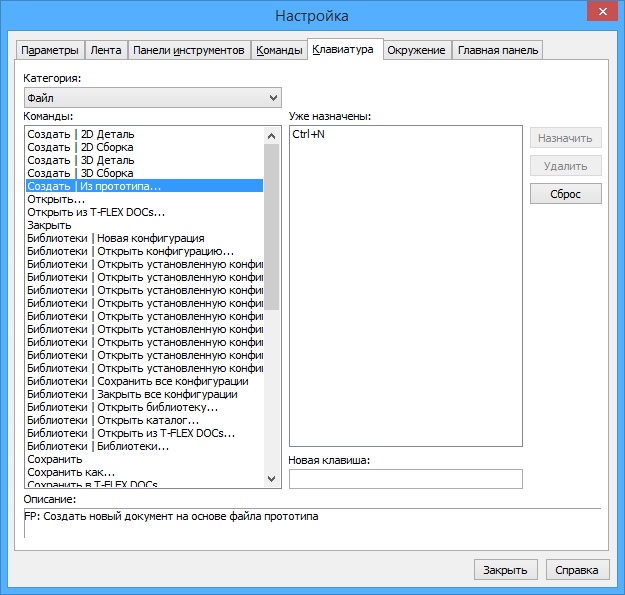
Данная закладка предназначена для настройки комбинаций управляющих клавиш на команды системы. При помощи этой закладки можно создавать новые комбинации клавиш, назначать их на команды, удалять назначенные комбинации клавиш, а также сбросить (установить в начальное состояние) все комбинации клавиш.
Выпадающий список “Категория:” позволяет выбрать категорию, в которую входит редактируемая команда. Команды, входящие в выбранную категорию, отображаются в списке “Команды:”.
В поле “Уже назначены:” отображаются все комбинации управляющих клавиш для конкретной команды (команда выбирается из списка “Команды:”). Если после выбора команды поле остаётся пустым, это означает, что на данную команду управляющие клавиши не назначены. Для того, чтобы назначить управляющие клавиши на команду, необходимо ввести новую комбинацию клавиш в поле “Новая клавиша:”.
Создание новой комбинации клавиш
1. Выберите категорию команд в списке “Категория:”.
2. Выберите команду в списке “Команды:”.
3. Переведите курсор в поле “Новая клавиша” и нажмите ![]() .
.
4. Задайте новую комбинацию клавиш при помощи клавиатуры, например, одновременно нажмите <Ctrl><Alt><F12>. При этом в строке отобразится «Ctrl+Alt+F12». Если комбинация задана неправильно, то достаточно набрать правильную комбинацию клавиш, не совершая ни каких действий по удалению.
5. Нажмите кнопку [Назначить]. После этого в меню текущих клавиш появится новая комбинация клавиш.
На одну команду можно назначить несколько комбинаций клавиш.
Удаление комбинации клавиш
1. В списке “Категория:” выберите категорию команд.
2. В списке “Команды:” выберите команду, соответствующую комбинации клавиш, которую необходимо удалить.
3. В меню “Уже назначены:” выберите нужную комбинацию клавиш.
4. Нажмите кнопку [Удалить].
Сброс всех комбинаций клавиш в исходное состояние
Для того чтобы осуществить удаление всех комбинаций клавиш, назначенных вручную, достаточно нажать кнопку [Сброс]. После этого все назначения клавиш будут установлены в начальное состояние (в соответствии с тем, как они были назначены в момент первой установки системы).